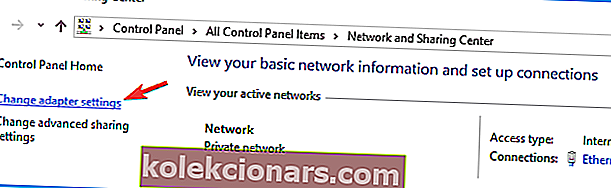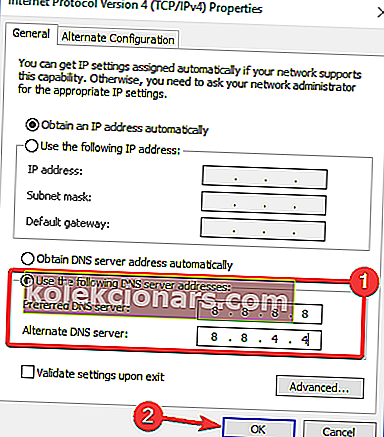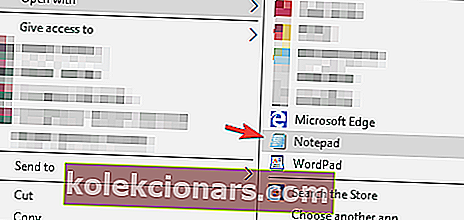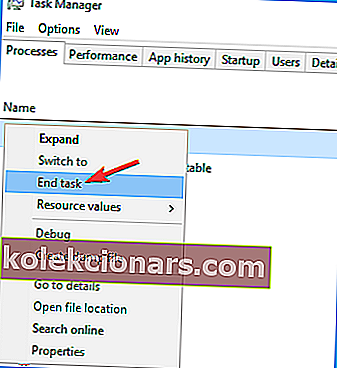- „League of Legends“ yra daugelio žaidėjų internetinis mūšio arenos vaizdo žaidimas ir vienas iš labiausiai žaidžiamų vaizdo žaidimų pasaulyje.
- Nors žaidimas yra gerai optimizuotas, kai kurie vartotojai pranešė apie tam tikras „Windows 10“ problemas.
- Pažvelkite į „Windows 10 Hub“, kur rasite naudingų daugelio kitų techninių problemų sprendimų.
- Peržiūrėkite mūsų žaidimų skiltį, kad sužinotumėte naujausias naujienas, geriausius vadovus ir apžvalgas, kad galėtumėte mėgautis geriausia žaidimų patirtimi.

RADS klaidos yra kelios dažniausiai pasitaikančios klaidos, darančios įtaką „League of Legends“. Jie neleidžia žaidėjams prisijungti prie LoL serverių.
Visas klaidos pranešimas paprastai yra toks:
Nepavyko prisijungti prie HTTP serverio. Patikrinkite, ar jūsų interneto ryšys įgalintas ir ar jūsų užkarda neužblokuoja prieigos.
Jei šiuo metu negalite prisijungti prie „LoL“ dėl RADS klaidų, patekote į reikiamą vietą. Šiame straipsnyje išvardysime keletą būdų, kurie padės išspręsti šias klaidas.
League of Legends RADS klaidų tipai
Daugelis „League of Legends“ žaidėjų pranešė, kad negali pradėti žaidimo dėl RADS klaidos. Kalbant apie šią klaidą, pateikiame keletą panašių problemų, apie kurias pranešė vartotojai:
- „League of Legends“ RADS klaida „Windows 10“, 8.1, 7 - ši klaida gali pasirodyti beveik bet kurioje „Windows“ versijoje ir neleisti paleisti žaidimo.
- Nepavyko prisijungti prie http serverio „League of Legends“ - kartais galite gauti šį klaidos pranešimą bandydami paleisti „League of Legends“.
- Įvyko „League of Legends“ RADS klaida, nenurodyta klaida, prarastas ryšys su http serveriu, žaidimo gedimas - tai yra keletas pradinės klaidos RADS klaidų.
Kaip galiu ištaisyti „League of Legends RADS“ klaidas?
1. Patikrinkite savo antivirusinę programą

Dažna „League of Legends RADS“ klaidos priežastis gali būti antivirusinė arba užkarda.
Jei dėl šios klaidos negalite pradėti žaidimo, veikiausiai tikėtina, kad jūsų žaidimui trukdo trečiosios šalies antivirusinė programa.
Norėdami išspręsti problemą, patariama patikrinti antivirusinius nustatymus ir pabandyti išjungti tam tikras funkcijas, pvz., Ugniasienę. Jei tai neveikia, gali tekti visiškai išjungti antivirusinę programą ir patikrinti, ar tai padeda.
Blogiausiu atveju gali tekti visiškai pašalinti antivirusinę programą. Jei pašalinus antivirusinę programą problema išspręsta, turėtumėte apsvarstyti galimybę pereiti prie trečiosios šalies antivirusinės programinės įrangos.
Rinkoje yra daugybė puikių antivirusinių įrankių, tačiau jei ieškote antivirusinės programos, kuri netrukdys jūsų žaidimų sesijoms, siūlome išbandyti „ Bitdefender Antivirus Plus“.
Šis įrankis siūlo geriausią apsaugą rinkoje ir dėl žaidimo režimo funkcijos jis jokiu būdu netrukdys jūsų žaidimams.
Naujausia versija pateikiama su „anti-tracker“ funkcija, kuri blokuoja sekėjus, bandančius rinkti jūsų duomenis.
„Anti-tracker“ žada leisti jums naršyti privačiai ir greičiau įkelti svetaines, kad galėtumėte žaisti mėgstamą žaidimą.

„Bitdefender Antivirus Plus“
Žaiskite mėgstamą žaidimą ir tuo pat metu apsaugokite kompiuterį nuo kenkėjiškų programų tik naudodami „Bitdefender Antivirus Plus“! Nemokamas bandymas Apsilankykite svetainėje2. Paleiskite „LoL Patcher“ kaip administratorių

- Eikite į „ League of Legend “ diegimo katalogą.
- Suraskite „ LoL Patcher“ ir dešiniuoju pelės mygtuku spustelėkite jį.
- Kontekstiniame meniu pasirinkite Vykdyti kaip administratorių .
Tai atlikus „LoL Patcher“ turėtų prasidėti ir problema bus išspręsta. Tai gali būti ne nuolatinis sprendimas, tačiau jei RADS klaida kada nors vėl pasirodys, būtinai pakartokite šiuos veiksmus.
3. Įtraukite „LoL“ į savo išimčių sąrašą

- Eikite į Paiešką ir įveskite „ Windows“ užkardą .
- Pasirinkite Leisti programą ar funkciją per „Windows“ užkardą .
- Pridėkite lol.launcher.exe prie savo užkardos išimčių sąrašo.
- Vėl paleiskite žaidimą.
Kartais RADS klaida gali atsirasti dėl užkardos problemų. „League of Legends“ gali būti užblokuota prieiga prie jūsų užkardos, todėl ši problema gali pasirodyti.
4. Įdiekite žaidimą iš naujo

Jei vis tiek rodoma RADS klaida, jūsų vienintelė galimybė gali būti iš naujo įdiegti žaidimą. Yra keli būdai, kaip pašalinti „League of Legends“, tačiau geriausias būdas gali būti pašalinti programos pašalinimo programą.
Jei nesate susipažinę, pašalinimo programos programinė įranga yra speciali programa, kuri gali visiškai pašalinti bet kurią programą iš kompiuterio. Šios programos yra puikios, jei norite visiškai pašalinti tam tikrą programą iš savo kompiuterio.
Jei ieškote geros pašalinimo programos, turėtume rekomenduoti „ IOBit Uninstaller“ . Pašalinę žaidimą naudodami šį įrankį, įdiekite jį iš naujo ir problema turėtų būti išspręsta.

„IoBit Uninstaller 10 Pro“
Galite visiškai pašalinti nepageidaujamas programas ir „Windows 10“ programas naudodami „IoBit Uninstaller 10 Pro“. 19,99 USD Gaukite tai dabar5. Pakeiskite savo DNS
- Paspauskite „ Windows“ klavišą + I ir pasirinkite Tinklas ir internetas.
- Eikite į Tinklo ir bendrinimo centrą ir pasirinkite Keisti adapterio nustatymus.
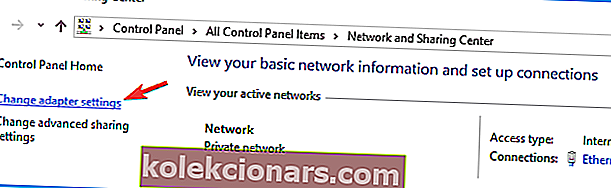
- Dešiniuoju pelės mygtuku spustelėkite „ Wi-Fi / Ethernet“ ryšį ir pasirinkite Ypatybės .
- Pasirinkite interneto protokolo versiją 4 (TCP / IPv4) ir eikite į ypatybes.
- Pasirinkite parinktį Naudoti šiuos DNS serverio adresus .
- Įveskite šias reikšmes: pageidaujamame DNS serveryje: 8.8.8.8 ir alternatyviame DNS serveryje: 8.8.4.4 .
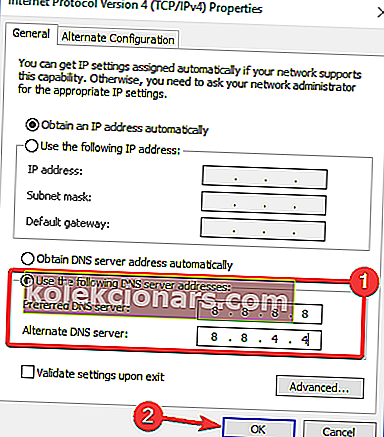
- Spustelėkite Gerai , uždarykite viską ir vėl atidarykite „League of Legends“.
Jei vėl gausite tą pačią klaidą, atlikite tuos pačius veiksmus, bet pasirinkite parinktį Gauti DNS serverio adresą automatiškai .
Jūsų DNS nustatymai kartais gali sukelti „RADS“ klaidą „League of Legends“. Tačiau daugelis vartotojų pranešė, kad problemą išsprendė paprasčiausiai perėję prie „Google“ DNS.
Nepavyksta pasiekti domenų vardų sistemos? Štai ką daryti.
6. Keiskite failų kompiuterius

- Eiti į:
C:Windows/System32/drivers/etc> - Suraskite pagrindinio kompiuterio failą ir atidarykite jį naudodami „ Notepad“.
- Pridėkite šią eilutę apačioje: 67.69.196.42 l3cdn.riotgames.com ir išsaugokite.
- Vėl paleiskite žaidimą.
Kartais dėl jūsų kompiuterio failo gali pasirodyti „League of Legends RADS“ klaida. Norėdami išspręsti problemą, rankiniu būdu atlikite pakeitimus savo pagrindinio kompiuterio faile.
Turime paminėti, kad tai yra sistemos failas, todėl jį saugo jūsų kompiuteris.
7. Pakeiskite system.cfg failą
- Eiti į:
C:Riot Games/League of Legends/RADS system - Suraskite failą system.cfg , dešiniuoju pelės mygtuku spustelėkite jį.
- Pasirinkite Atidaryti naudojant ir Užrašų bloknotą.
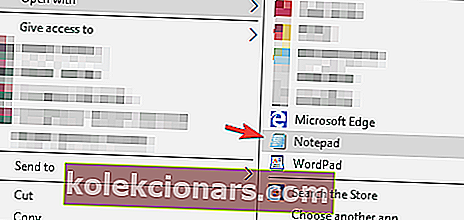
- Pašalinkite viską ir įklijuokite šias eilutes:
DownloadPath = /releases/liveDownloadURL = l3cdn.riotgames.comRegion = EUW - Išsaugokite pakeitimus „Notepad“.
Pasak vartotojų, galbūt galėsite ištaisyti „League of Legends RADS“ klaidą paprasčiausiai atlikę kelis sistemos.cfg failo pakeitimus.
Tai atlikę, pabandykite dar kartą paleisti „Patcher“ ir problema turėtų būti išspręsta.
8. Naudokite „CCleaner“

Keletas vartotojų pranešė, kad jie susidūrė su RADS klaida dėl tam tikrų laikinų failų. Tačiau jiems pavyko išspręsti problemą paprasčiausiai pašalinus tuos failus naudojant „ CCleaner“ .
Jei nesate susipažinę, „CCleaner“ yra paprastas ir galingas įrankis, kuris gali pašalinti senus ir nereikalingus failus iš jūsų kompiuterio.
Pašalinę šiuos failus, pabandykite paleisti žaidimą dar kartą ir patikrinkite, ar problema vis dar išlieka.

CCleaner
Išvalykite laikinus failus, slapukus, istoriją ir kitus failus iš visų naršyklių naudodami „CCleaner“. Nemokamai apsilankykite svetainėje9. Perkraukite modemą

Pasak vartotojų, ši problema kartais gali atsirasti dėl tinklo ryšio problemų. Lengviausias būdas tai išspręsti yra iš naujo paleisti modemą. Tai gana paprasta, ir tai galite padaryti atlikdami šiuos veiksmus:
- Norėdami jį išjungti, paspauskite modemo maitinimo mygtuką.
- Palaukite apie 30 sekundžių.
- Dar kartą paspauskite maitinimo mygtuką, kad įjungtumėte modemą.
Kai jūsų modemas bus išjungtas, tinklo nustatymai bus paleisti iš naujo ir problema turėtų būti išspręsta.
Jei nenorite išjungti savo modemo, galite pabandyti naudoti komandą ipconfig / flushdns .

- „Cortana“ paieškos lauke įveskite komandų eilutę.
- Dešiniuoju pelės mygtuku spustelėkite viršutinį rezultatą ir pasirinkite Vykdyti kaip administratorius .
- Paleiskite komandą ipconfig / flushdns .
Vykdę šią komandą patikrinkite, ar problema išspręsta. Atminkite, kad gali tekti pakartoti šį sprendimą, kai pasirodys RADS klaida.
Ar kyla problemų pasiekiant komandų eilutę kaip administratorius? Patikrinkite šį vadovą.
10. Sustabdykite visus RADS procesus
- Norėdami paleisti užduočių tvarkyklę, paspauskite „ Ctrl“ + „Shift“ + Esc .
- Eikite į skirtuką Procesai ir suraskite visus rads procesus.
- Dešiniuoju pelės mygtuku spustelėkite jį ir pasirinkite Baigti užduotį .
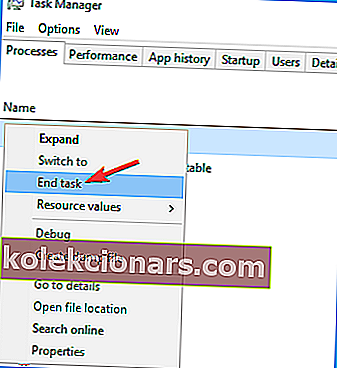
- Pabandykite pradėti žaidimą iš naujo.
Kartais galite susidurti su League of Legends RADS klaida dėl fone vykstančių RADS procesų. Norėdami išspręsti problemą, turite rankiniu būdu sustabdyti visus RADS procesus.
Tikimės, kad vienas iš šių sprendimų padėjo jums atsikratyti RADS klaidų ir paleisti „LoL“.
Jei aptikote kitų sprendimų, kaip išspręsti šią problemą, galite išvardyti trikčių šalinimo veiksmus toliau pateiktame komentarų skyriuje.
Redaktoriaus pastaba: Šis įrašas iš pradžių buvo paskelbtas 2019 m. Balandžio mėn. Ir nuo to laiko atnaujintas ir atnaujintas 2020 m. Spalio mėn.